* Det här inlägget är en del av iPhone LifeNyhetsbrevet Dagens Tips. Bli Medlem. *
Vill du lära dig hur du får Siri på iPhone 11 eller vilken iPhone som helst utan hemknapp? Tidigare iPhone-modeller använde hemknappen för att aktivera Siri, men det är inte ett alternativ med iPhone X och senare. Aktivering av Siri kanske inte är lika intuitivt om du är van vid att ha en hemknapp, men det är lika enkelt när du tränar om ditt muskelminne. Naturligtvis är Hey Siri fortfarande ett alternativ på iPhone 11 Pro och tidigare iPhones utan hemknapp, och det är samma som tidigare. Men vi kommer att täcka hur du aktiverar Siri på din iPhone 11 manuellt nedan.
Relaterad: Hur man gör Siri galen och 33 andra roliga saker att fråga Siri
Hur man aktiverar Siri på en iPhone utan hemknapp
Sidoknappen (tidigare känd som Sleep/Wake-knappen) på iPhone 11 utför många funktioner som tidigare utförts med hemknappen, inklusive aktivering av Siri.
-
Klicka och håll ned Sidoknapp på din iPhone för att aktivera Siri.
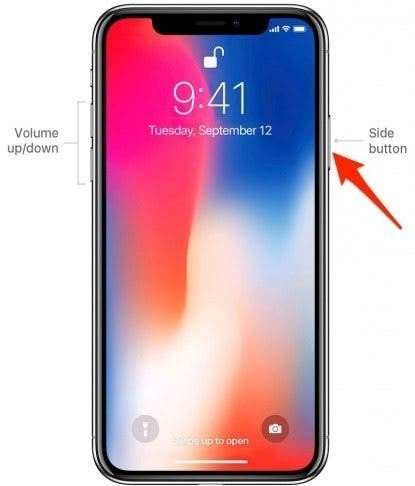
Det är allt! Som jag sa ovan är Hey Siri fortfarande ett alternativ också. Du kan se till att Hey Siri är på genom att öppna appen Inställningar, välja Siri och växla till Hey Siri. Kom bara ihåg att Hey Siri inte kommer att aktiveras
om du har lågenergiläge på; så om det inte fungerar är det förmodligen därför. I dessa ögonblick, klicka och håll bara sidoknappen för att prata med Siri. Om det inte löser ditt problem, kolla in dessa Siri felsökningstips. Nu när du har aktiverat Siri, varför inte prova några av dess coola funktioner, som att skaffa din egen anpassad daglig uppdatering?